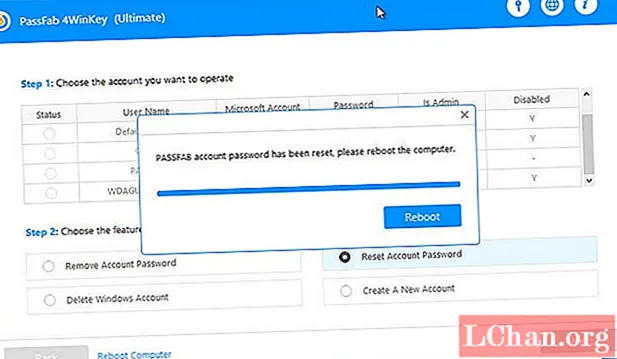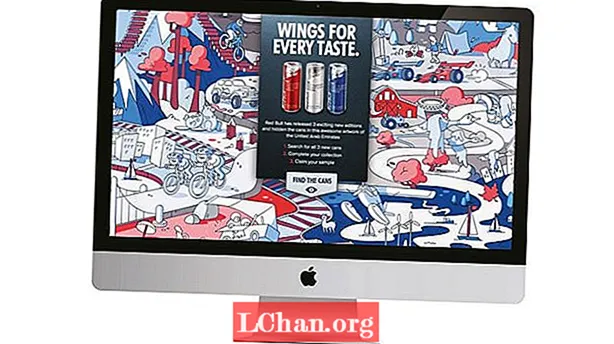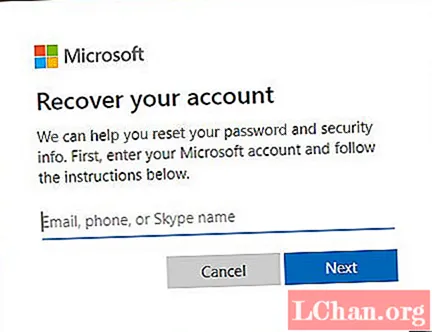
תוֹכֶן
- חלק 1: כיצד לאפס סיסמה במחשב נייד טושיבה Windows 10/8/7 ללא דיסק
- 1. אפס את הסיסמה עם חשבון מיקרוסופט
- 2. אפס סיסמה עם שורת הפקודה
- טיפים נוספים: כיצד ליצור דיסק לאיפוס סיסמה במחשב נייד טושיבה נעול Windows 10/8/7 בחינם
- סיכום
אין דבר יותר מתסכל מאשר להיתקע במסך הכניסה של Windows כשאתה לא זוכר את הסיסמה ויש בתוכו נתונים של שנים. למרבה המזל, ישנן דרכים לאפס את הסיסמה שלך במערכת Windows. באפשרותך להשתמש בדיסק ייעודי לאיפוס סיסמה או להשתמש בתכונות Windows המובנות כדי לאפס את הסיסמה. בעוד ששיטות אלה פועלות ביעילות, השימוש בדיסק לאיפוס סיסמה הוא פחות זמן רב. אבל, זה לא אומר שאתה לא יכול לאפס את סיסמת Windows ללא הדיסק. הנה כיצד לאפס סיסמה במחשב הנייד של טושיבה ללא דיסק איפוס - -.
חלק 1: כיצד לאפס סיסמה במחשב נייד טושיבה Windows 10/8/7 ללא דיסק
1. אפס את הסיסמה עם חשבון מיקרוסופט
שלב 1: השתמש בכל מכשיר עם חיבור אינטרנט פעיל ועבור אל account.live.com/password/reset.
שלב 2: הזן את מזהה הדואר האלקטרוני שלך ב- Outlook ולחץ על "הבא".

שלב 3: בחר את המספר הנייד הרשום ואמת את זהותך על ידי הזנת ארבע הספרות האחרונות של המספר.
שלב 4: לחץ על "קבל קוד" כדי לקבל את הקוד במספר הנייד הרשום שלך.

שלב 5: כעת, הזן את הקוד בשדה הטקסט ולחץ על "הבא".

שלב 6: תתבקש לחלון "איפוס סיסמה". הקלד את הסיסמה החדשה ולחץ על "הבא".
2. אפס סיסמה עם שורת הפקודה
הדרך השנייה כיצד לאפס סיסמה במחשב נייד טושיבה Windows 10 ללא דיסק איפוס היא באמצעות שורת הפקודה.
שלב 1: קודם כל תצטרך דיסק התקנה של Windows או USB להתקנה. אתה יכול ליצור אמצעי התקנה באמצעות כל מחשב נייד אחר.
שלב 2: חבר את אמצעי ההתקנה למחשב הנייד של טושיבה והפוך ממנו אתחול המחשב הנייד שלך.

שלב 3: כעת לחץ על "Shift + F10" כדי להפעיל את שורת הפקודה. יהיה עליך לבצע את הפקודות הבאות באמצעות שורת הפקודה עצמה.
- העבר d: windows system32 utilman.exe d:
- העתק d: windows system32 cmd.exe d: windows system32 utilman.exe
שלב 4: לאחר ביצוע פקודות אלה, הסר את אמצעי ההתקנה והפעל מחדש את המערכת על ידי ביצוע הפקודה "wpeutil reboot".

שלב 5: ברגע שאתה נמצא במסך הכניסה, לחץ על כפתור "מנהל השירות" בפינה השמאלית התחתונה. ודא שהמקום הזה מפעיל את שורת הפקודה במקום זאת.
שלב 6: בצע את הפקודה "משתמש נטו" כדי לאפס את סיסמת הניהול המקומית. השתמש שוב בפקודה "משתמש נטו" (כפי שמוצג בתמונה למטה) כדי להוסיף חשבון מנהל חדש.

שלב 7: כעת, סגור את שורת הפקודה והכנס שוב את אמצעי ההתקנה של Windows. הפעל מחדש את המחשב הנייד ותן לו לבצע אתחול ממדיה ההתקנה.
שלב 8: שוב, לחץ על "Shift + F10" כדי להפעיל את שורת הפקודה ולבצע את הפקודה הבאה.
- העתק d: utilman.exe d: windows system32 utilman.exe

שלב 9: הקלד "כן" כדי לשחזר את מנהל השירות. כעת הסר את אמצעי ההתקנה והפעל מחדש את המערכת כרגיל. תבחין בחשבון מנהל חדש המופיע כאן. השתמש בחשבון זה כדי לבטל את נעילת המחשב שלך.
טיפים נוספים: כיצד ליצור דיסק לאיפוס סיסמה במחשב נייד טושיבה נעול Windows 10/8/7 בחינם
אין ספק, אתה יכול להשתמש בשורת הפקודה כדי לאפס סיסמאות של Windows 10, אך התהליך הוא די מורכב וגוזל זמן. שגיאה קטנה אחת עלולה לגרום לנזק בלתי הפיך למחשב הנייד.
זו הסיבה שתמיד זו אפשרות טובה יותר ליצור דיסק לאיפוס סיסמה ולהשתמש בו לאיפוס הסיסמה. בהשוואה לשורת הפקודה, הדיסק ייקח רק חלק קטן מהזמן לבצע את העבודה. PassFab 4WinKey היא תוכנת Windows שתעזור לך ליצור דיסק לאיפוס סיסמה ללא כל טרחה.
לכלי יש קובץ תמונה ברירת מחדל ISO שיצרוב אוטומטית דיסק לאיפוס סיסמא. דיסק איפוס סיסמה זה יעבוד בשני מערכות ה- UEFI ו- BIOS מדור קודם. לכן, צור דיסק לאיפוס סיסמה והציל את עצמך מהטרחה של איפוס סיסמת Windows באמצעות שורת הפקודה.
שלב 1: דבר ראשון, הורד את הכלי והתקן אותו דרך המחשב אליו אתה יכול לגשת כעת. כעת, הפעל את הכלי וחבר כונן פלאש CD / DVD / USB ריק כדי ליצור דיסק לאיפוס סיסמה למחשב נייד טושיבה נעול.

שלב 2: לאחר מכן, עליכם לבחור במדיה שחיברתם, כאן חיברנו USB ולכן בחרנו באפשרות "כונן הבזק מסוג USB" מעל חלון התוכנה. לאחר שתסיים, לחץ על כפתור "הבא" ואשר את פעולותיך. ברגע שתעשה זאת, הכלי יתחיל ליצור את דיסק איפוס הסיסמה.

שלב 3: כעת, חבר את ה- USB לאיפוס הסיסמה מהמחשב הנוכחי וחבר אותו למחשב הנייד הנעול של טושיבה. לאחר מכן, אתחל מחדש את המחשב הנייד הנעול של טושיבה ואת מקש "F12 / Esc" כדי לאתחל אותו לתפריט האתחול ובחר את "התקן ה- USB" כמדיה האתחול.

שלב 4: ברגע שתעשה זאת, PassFab 4Winkey יאתחל את המקום שבו אתה צריך לבחור את מערכת ההפעלה ממנה ננעלת ואז לחץ על "הבא".

שלב 5: במסך הבא תהיה רשימה שלמה של חשבונות משתמש זמינים באותה מערכת הפעלה מסוימת. בחר את הסיסמה שצריך לאפס. לאחר מכן בחר באפשרות "אפס סיסמה לחשבון" ואחריה "הבא".

שלב 6: לאחר מכן תידרש לנקב את הסיסמה החדשה מעל חלון הקופץ ואז ללחוץ על "אפס". לאחר שתסיים, לחץ על "אתחל מחדש" כדי להפעיל מחדש את המחשב וסיימת.
סיכום
אנו מקווים שהמדריך שלעיל עזר לך להבין כיצד לאפס את PassFab 4WinKey את הסיסמה הנשכחת במחשב הנייד של טושיבה ללא דיסק איפוס. לכן, אם לא נעולה מהמחשב הנייד שלך, השתמש בשיטות הנ"ל כדי לאפס את הסיסמה שלך ולפתוח את המחשב הנייד שלך.